Eliminar la página seleccionada en la vista preliminar
Puede eliminar la página seleccionada en la vista preliminar.
|
NOTA
|
|
Solo es posible eliminar páginas de archivos PDF no cifrados.
Si el documento original es un PDF con Reader Extensions, esta función se eliminará del documento PDF original después de la supresión.
|
1.
Seleccione el documento PDF con la página para eliminar en la Ventana de visualización de la lista de archivos.
2.
Muestre la página que desee eliminar en la Ventana de vista preliminar.
Si está usando una vista de miniaturas, seleccione la página para eliminar.
|
NOTA
|
|
En la vista de miniaturas, puede seleccionar múltiples páginas haciendo clic en ellas mientras mantiene pulsada la tecla [Mayús] o la tecla [Ctrl] del teclado.
|
3.
Haga clic en 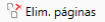 (Elim. páginas) en la cinta.
(Elim. páginas) en la cinta.
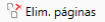 (Elim. páginas) en la cinta.
(Elim. páginas) en la cinta.O bien haga clic con el botón derecho del ratón en la Ventana de vista preliminar y seleccione [Eliminar las páginas seleccionadas].
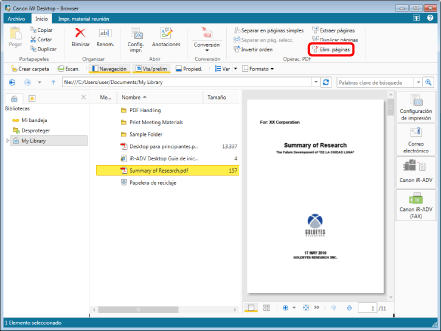
Aparece un mensaje de confirmación.
|
NOTA
|
|
Esta operación también puede realizarse con los botones de herramienta de la barra de herramientas. Si no se muestran botones de herramienta en la barra de herramientas de Desktop Browser, consulte la siguiente información para visualizarlos.
|
4.
Haga clic en [Sí].
La página seleccionada se elimina.